10 วิธียอดนิยมในการแก้ไขการอัปโหลดรูปภาพของ Google ไม่ทำงานบน iPhone และ Android
เบ็ดเตล็ด / / February 18, 2022
Google Photos มาถึงเป็นแอพ Gallery และตอนนี้เปลี่ยนเป็นเครื่องมือสำรองสื่อด้วย คุณสมบัติการแก้ไขอัจฉริยะ และความพร้อมใช้งานข้ามแพลตฟอร์ม แต่ทั้งหมดนี้ไม่เกี่ยวข้องหากคุณไม่สามารถอัปโหลดรูปภาพและวิดีโอไปยัง Google Photos บน Android และ iPhone 
วิธีแก้ไขการอัปโหลด Google Photos ไม่ทำงานบน iPhone และ Android
1. ตรวจสอบพื้นที่เก็บข้อมูล Google ไดรฟ์
หมดยุคแล้วที่เราเคยได้รับการอัปโหลด Google Photos ฟรีแบบไม่จำกัดที่คุณภาพสื่อที่บีบอัด ตั้งแต่วันที่ 1 มิถุนายน 2564 Google ได้ดึงปลั๊ก และตอนนี้ทุกรูปภาพและวิดีโอ (โดยไม่คำนึงถึงคุณภาพการอัปโหลด) จะถูกนับรวมในที่เก็บข้อมูลเริ่มต้นของ Google ไดรฟ์ (15GB)
เปิดแอป Google Drive บน iPhone หรือ Android แล้วแตะเมนูแฮมเบอร์เกอร์ที่ด้านบน ตรวจสอบพื้นที่เก็บข้อมูลที่เหลืออยู่ หากพื้นที่เก็บข้อมูล Google ไดรฟ์เหลือน้อยจริงๆ คุณจะไม่สามารถอัปโหลดรูปภาพไปยัง Google Photos ได้


คุณมีสองตัวเลือกที่นี่ คุณนำไฟล์ออก ลบอีเมล และเพิ่มพื้นที่เก็บข้อมูลหรือซื้อแผน Google One ได้
2. เปิดใช้งานการรีเฟรชแอปพื้นหลัง (iPhone)
iPhone ให้คุณสลับการซิงค์พื้นหลังจากเมนูการตั้งค่า ด้วยวิธีนี้ คุณจึงมั่นใจได้ว่า Google Photos ทำงานในพื้นหลังและอัปโหลดรูปภาพและวิดีโอได้สำเร็จ
ขั้นตอนที่ 1: เปิดแอปการตั้งค่าบน iPhone
ขั้นตอนที่ 2: เลื่อนลงไปที่ Google รูปภาพ

ขั้นตอนที่ 3: เปิดใช้งานการสลับการรีเฟรชแอปพื้นหลังจากเมนูต่อไปนี้

3. เปิดใช้งานข้อมูลมือถือ (iPhone)
เพื่อลดการใช้ข้อมูลมือถือของ Google Photos คุณอาจปิดใช้งานการเข้าถึงข้อมูลมือถือไปยังแอป คุณต้องเปิดใช้งานอีกครั้งจากเมนูการตั้งค่า iPhone
ขั้นตอนที่ 1: เปิดการตั้งค่า iPhone และไปที่ Google Photos

ขั้นตอนที่ 2: เปิดใช้งานการสลับข้อมูลมือถือ

4. บังคับหยุด Google Photos (Android)
คุณสามารถรีบูต แอพ Google Photos บน Android และดำเนินการขั้นตอนการอัปโหลดสื่อต่อในเบื้องหลัง นี่คือสิ่งที่คุณต้องทำ
ขั้นตอนที่ 1: ค้นหาไอคอน Google Photos บน Android แล้วแตะค้างไว้

ขั้นตอนที่ 2: เปิดเมนูข้อมูลแอป เลือกบังคับหยุดแล้วลองอัปโหลด Google Photos อีกครั้ง
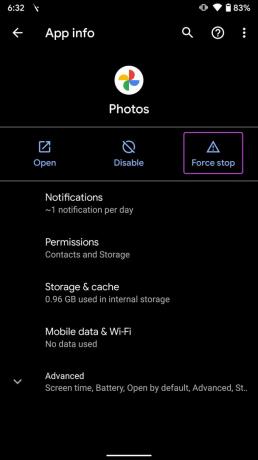
5. เปิดใช้งานการใช้ข้อมูลไม่จำกัด (Android)
Google Photos อาจประสบปัญหาในการอัปโหลดสื่อเมื่อเปิดโหมดประหยัดข้อมูล คุณสามารถเปิดใช้งานการใช้ข้อมูลไม่จำกัดสำหรับ Google Photos เพื่อให้แอปทำงานได้ตามปกติแม้ในโหมดประหยัดข้อมูล
ขั้นตอนที่ 1: แตะไอคอนแอป Google Photos ค้างไว้แล้วไปที่เมนูข้อมูลแอป

ขั้นตอนที่ 2: แตะที่เมนูข้อมูลมือถือและ Wi-Fi

ขั้นตอนที่ 3: เปิดใช้งานการสลับการใช้ข้อมูลไม่จำกัด

6. เปิดแอป Google Photos ไว้ (iPhone)
เคล็ดลับนี้ใช้กับ iPhone รุ่นเก่าที่มี RAM 2GB-3GB iOS อาจระงับกระบวนการอัปโหลดของ Google Photos ในพื้นหลังเพื่อให้งานอื่นๆ ดำเนินไปอย่างราบรื่น
เพื่อหลีกเลี่ยงข้อบกพร่องใดๆ ระหว่างกระบวนการอัปโหลดสื่อ คุณสามารถทำให้แอป Google Photos ทำงานเมื่ออัปโหลดสื่อ เชื่อมต่อกับการเชื่อมต่อ Wi-Fi ที่เร็วขึ้นเพื่อการอัปโหลดที่เร็วขึ้น
7. ล้างแคช Google Photos (Android)
ข้อมูลแคชของ Google Photos ที่มากเกินไปอาจทำให้เกิดข้อผิดพลาดในการอัปโหลดบน Android ต่อไปนี้คือวิธีล้างแคช Google Photos บน Android และเริ่มต้นใหม่ทั้งหมด
ขั้นตอนที่ 1: กดค้างที่แอพ Google Photos แล้วเปิดเมนูข้อมูลแอพ
ขั้นตอนที่ 2: ไปที่เมนูที่เก็บข้อมูลและแคช

ขั้นตอนที่ 3: ล้างแคชจากเมนูต่อไปนี้

8. ตรวจสอบสถานะ Google รูปภาพ
หากบริการ Google รูปภาพประสบปัญหา ไม่ว่าคุณจะพยายามใช้อุบายใดก็ตาม คุณจะไม่สามารถอัปโหลดรูปภาพหรือวิดีโอได้
สามารถเยี่ยมชม Downdetector และค้นหา Google Photos หากมีผู้อื่นรายงานการหยุดให้บริการด้วย จะเป็นการยืนยันปัญหาจากฝ่ายของ Google รอให้บริษัทแก้ไขปัญหาตั้งแต่ต้นจนจบ
9. อัปเดต Google รูปภาพ
คุณใช้ Google Photos เวอร์ชันเก่าบน iPhone หรือ Android หรือไม่ Google ออกอัปเดตใหม่ๆ อยู่เสมอเพื่อให้การทำงานของ Google Photos เป็นไปอย่างราบรื่น คุณต้องอัปเดตแอปจาก App Store หรือ Google Play Store เป็นเวอร์ชันใหม่ล่าสุดเพื่อขจัดข้อบกพร่อง

10. ใช้เว็บ Google รูปภาพ
คุณอาจประสบปัญหาในการอัปโหลด Google Photos บนมือถือที่มีไฟล์สื่อขนาดใหญ่ คุณสามารถถ่ายโอนวิดีโอจาก iPhone หรือ Android ไปยังคอมพิวเตอร์ และใช้เว็บ Google Photos เพื่อดำเนินการอัปโหลดให้เสร็จสิ้น
เพลิดเพลินกับ Google Photos Goodies
คุณยังสามารถปิดใช้งานโหมดประหยัดพลังงานบน iPhone หรือ Android เพื่อดำเนินการขั้นตอนการอัปโหลด Google Photos ต่อ Google Photos ทำงานโดยเฉลี่ยในการจัดระเบียบรูปภาพและวิดีโอบนอุปกรณ์เคลื่อนที่ คุณสามารถปลดปล่อย ศักยภาพที่แท้จริงของ Google Photos เมื่อคุณมีสื่อสำรองไว้ในบริการ วิธีการข้างต้นจะช่วยให้คุณบรรลุเป้าหมายนั้นบน iPhone และ Android
ปรับปรุงล่าสุดเมื่อ 18 กุมภาพันธ์ 2022
บทความข้างต้นอาจมีลิงค์พันธมิตรที่ช่วยสนับสนุน Guiding Tech อย่างไรก็ตาม ไม่กระทบต่อความถูกต้องด้านบรรณาธิการของเรา เนื้อหายังคงเป็นกลางและเป็นของแท้

เขียนโดย
Parth เคยทำงานที่ EOTO.tech ซึ่งครอบคลุมข่าวเทคโนโลยี ปัจจุบันเขาทำงานอิสระที่ Guiding Tech เกี่ยวกับการเปรียบเทียบแอป บทช่วยสอน เคล็ดลับและกลเม็ดของซอฟต์แวร์ และเจาะลึกลงไปในแพลตฟอร์ม iOS, Android, macOS และ Windows



